DataNumen Outlook Password Recovery V1.1.0.0 英文安装版
DataNumen Outlook Password Recovery是一款操作简单的outlook密码恢复工具,如果你的outlook文件不小心丢失了,可以尝试通过这款工具来进行修复,如果你忘记了密码的加密PST文件,那么这个工具,你可以很容易地恢复密码,并访问PST文件中的内容。
最近有Win10用户反映,补丁安装失败并且出现提示“0x80070422”,用户不知这是什么问题,也不知该怎么解决,为此非常苦恼。那么,Win10补丁安装失败提示“0x80070422”怎么解决呢?下面,我们就一起往下看看Win10补丁安装失败提示“0x80070422”的解决方法。
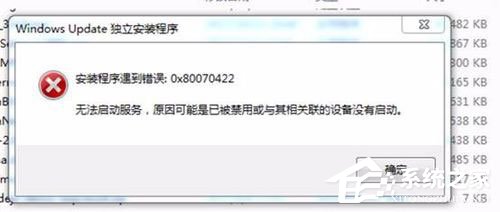
方法/步骤
1、首先在桌面右下角鼠标右键单击,然后选中弹出框的任务管理器选项;

2、鼠标单击右上角服务项;
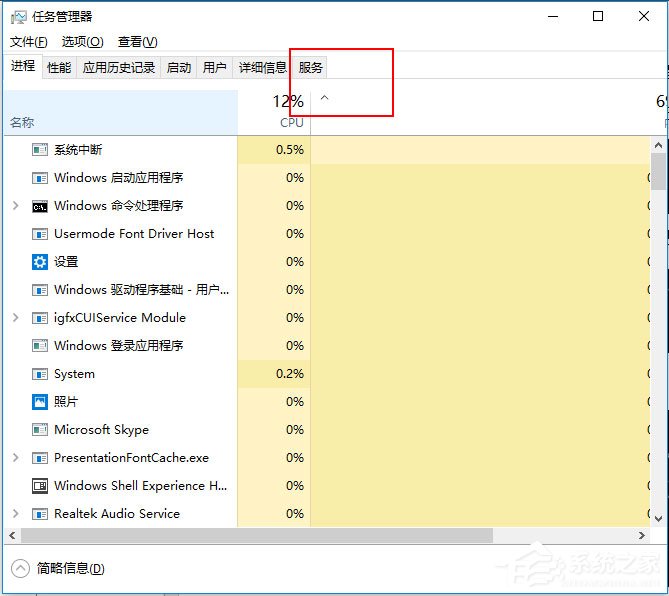
3、单击下方的打开服务;
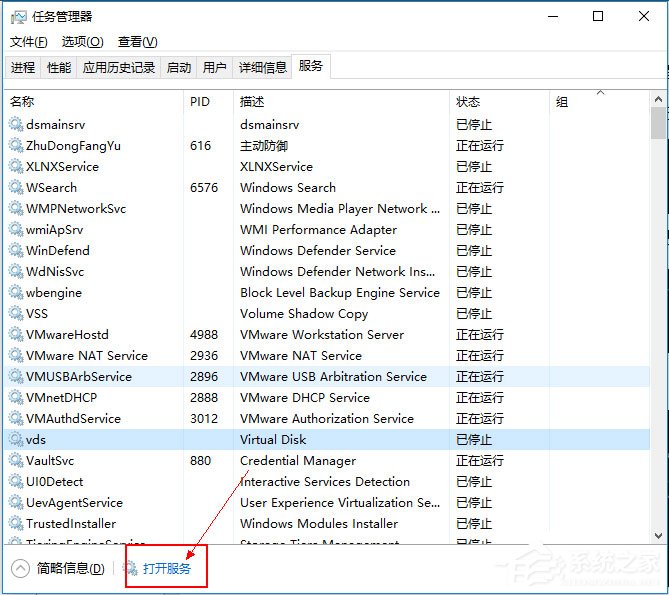
4、下拉服务列表,找到Windows Update;
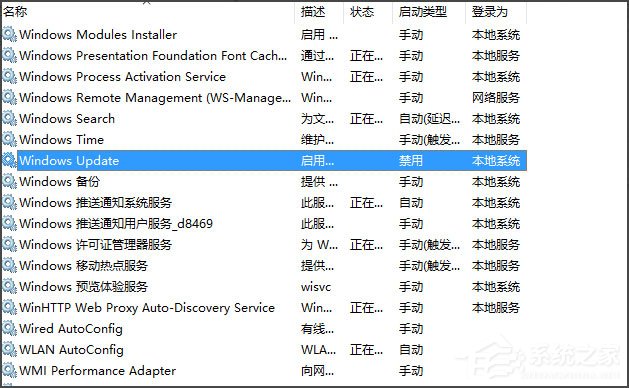
5、右键服务属性,然后将启动方式改为手动,服务状态改为启动;

6、此时服务状态变为了正在运行,就可以重新安装补丁了。
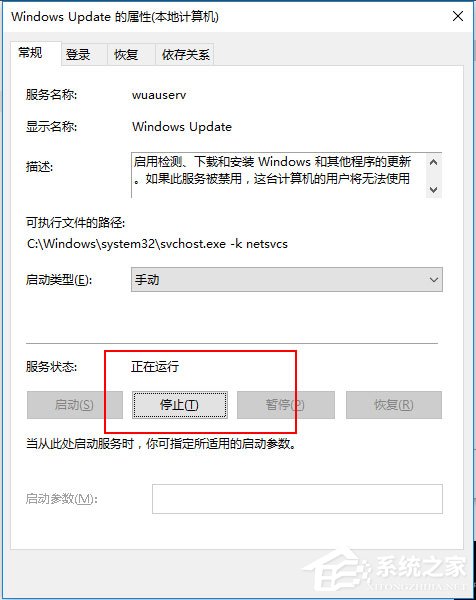
以上就是Win10补丁安装失败提示“0x80070422”的具体解决方法,按照以上方法进行操作后,再次安装补丁的时候就不会再出现该提示了。
热门教程 周 月
随身乐队怎么导出录音文件?随身乐队导出录音文件的方法
7次 2WPS表格使用技巧:制作圆环图的步骤
7次 3联想电脑Win10摄像头用不了怎么办?
7次 4怎么避开Steam启动游戏?免Steam启动游戏教程
7次 5Win10怎么取消开机pin登录?取消开机pin登录教程
6次 6AMD显卡天梯图2021年5月高清完整版 AMD显卡天梯图5月最新高清大图
6次 7Win10加入Windows预览体验计划失败错误码0x800BFA07怎么办?
6次 8Wps自动保存怎么设置
6次 9Excel表格如何输入同心圆?Excel2003插入同心圆的方法
6次 10逍遥安卓模拟器没有声音怎么办?
6次Win10应用程序无法启动因为并行配置不正确怎么办?
13次 2怎么在Windows11上更改触摸键盘主题?
9次 3Win11怎么开启虚拟化功能 Win11电脑BIOS/UEFI启用虚拟化
9次 4Win7旗舰版笔记本怎么进入Bios?
9次 5Win11系统安装后声卡驱动不正常怎么办?Win11系统安装后声卡无法驱动图文教程
9次 6Windows11正式版什么时候推送?Win11更新推送时间
9次 7win10老是蓝屏重启的解决方法
8次 8Deepin Linux系统怎么安装brother打印机驱动并且设置网络打印机?
8次 9Win10 KB5005033怎么卸载 Win10 KB5005033卸载方法
8次 10Win10有没有自带游戏?Win10系统自带的游戏在哪里
7次最新软件